/ カテゴリー: DVD焼く方法
WindowsでDVD作成する方法をご紹介
スマホやデジカメ等で撮影した動画をDVDに保存したい。でもやり方が分からない。そんな方のために、Windowsで簡単にDVDを作成する方法をご紹介します。
DVDを作成するソフトには様々な種類がありますが、今回使用するソフトはDVD Memory(DVD メモリー)です。 このソフトなら、パソコンが苦手な方でも簡単にDVDを作成することが出来ます。
Windows DVD焼くソフト!
DVD Memoryの特徴
- 多様な動画・画像形式の入力に対応
- 多彩なDVDメニューテンプレートを搭載
- 豊富なフィルター、タイトル、トランジション搭載
- 高性能なビデオ編集機能付き
- 高画質HDビデオ(AVCHD,H264/MPEG4AVC,字幕付MKV等)の入力に対応
- 保存形式は自由に選択可能。DVDディスク、DVDフォルダ、またはISOイメージファイルへの書き込みに対応 (※windows版は無劣化でデータディスク作成、ISOファイルをdvdに書き込み可能)
DVD Memoryの機能
このソフトは、MP4・MKV・AVIなど、様々な形式の動画をDVDに書き込むことが出来るソフトです。ブルーレイディスクやブルーレイフォルダに書き込むことも可能です。 動画を焼くだけではなく、動画の不要な部分を切り取ったり、輝度やコントラストを調整したり、字幕を追加したり、著作権保護のマークを追加したり、必要に応じて自分で動画を自由に編集出来る機能も付いています。このソフト1つで様々な機能を利用できるので、大変便利です。
また、メニューを自由にカスタマイズすることも出来ます。テンプレートが100種類以上用意されているので、背景画像や音楽、タイトル、サムネイル等を自分好みに自由に変更できます。 お気に入りの写真を使ってスライドショーを作成する事も可能です。 スマホやデジカメで撮った旅行の写真などをスライドショーにして音楽をつけて、オリジナルのアルバムを作ってみる、というのも面白いのではないでしょうか。
ソフトのダウンロード
Step 1まず、上記の「無料ダウンロード」ボタンをクリックします。ダウンロードしたファイルを開きます。
Step 2言語選択の画面が出てくるので「日本語」を選択しOKボタンをクリックします。
Step 3画面の指示に従って次へボタンをクリックしていくと、インストールが開始されます。
Step 3インストールが完了したら「完了」ボタンを押します。
パソコンでDVDを自作する手順
それでは早速、先程ダウンロードしたDVD Memoryを使用してみましょう。画面に従ってクリックしていくだけなので、操作はとても簡単です。以下の3つの手順で作成することが出来ます。
Step 1最初に、先程ダウンロードを行ったDVD Memoryを起動します。
「DVDディスクを作成」「Blu-rayディスク(BDMV)を作成」「ワンクリックでDVDを作成」の3つの項目が出てくるので、今回は「ワンクリックでDVDを作成」ボタンを押します。この機能は素早く簡単にDVDを作りたい方にぴったりだと思います。 ※ワンクリックでの作成はWindows版のみの機能です。
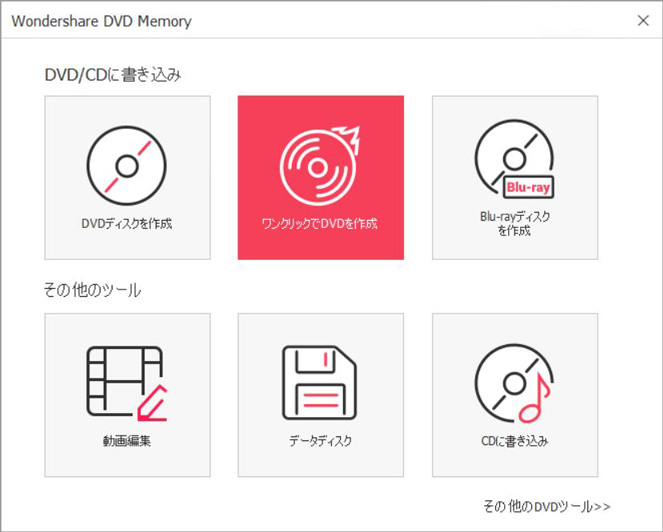
Step 2画面中央の「画像やビデオを追加」をクリックし、自分のパソコンの中から任意の動画をドラッグ・ドロップします。
※スマホやデジカメに動画が入っている方は予めパソコンに動画を移動しておくか、又はUSB等で接続して動画を開きましょう。
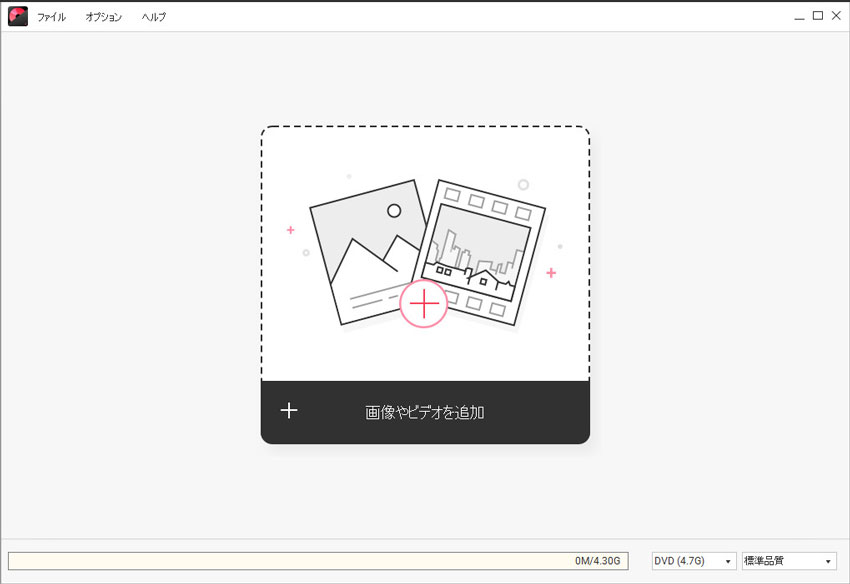
Step 3プレビューをクリックして動画の確認を行い、問題がなければ作成ボタンを押します。
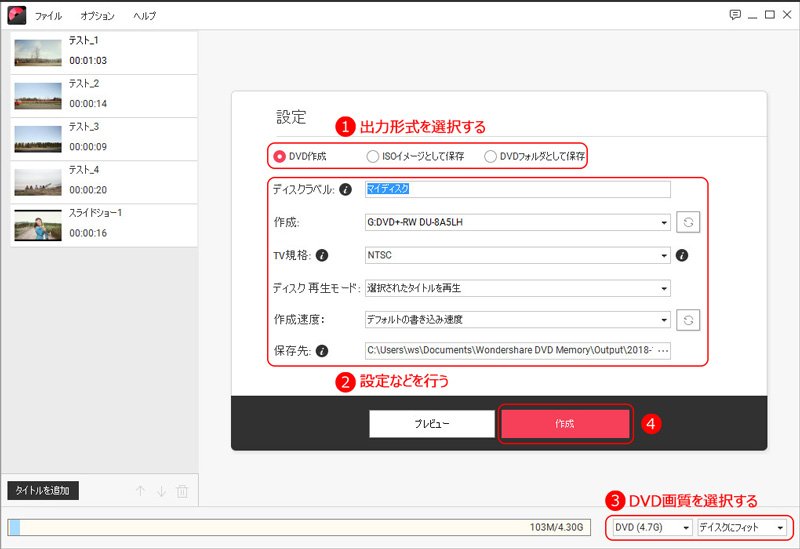
ソフトのダウンロード方法から動画をDVDに焼くまでの手順を説明しましたが、いかがでしたでしょうか?とても簡単ですよね。 このソフトを使えば、誰でも簡単に初心者の方でも誰でも簡単に動画をDVDに焼くことが出来る、ということが分かって頂けたと思います。 スマホやデジカメで撮影した動画がある方は、DVD MemoryでDVDを作ってみましょう!
DVD Memoryの機能紹介デモがご覧になれます。
人気記事





